

Este tema contiene las siguientes instrucciones:
Acceder a los ajustes de la unidad de acabado
Definir la ubicación de plegado
Definir los ajustes de grapado
Ajustar el tamaño de corte de la unidad de encuadernado
Ajustar la alineación de las bandejas del apilador/grapadora
Productividad o alineación de hojas en los trabajos con papel fino
Definir el uso de la perforadora profesional
Tenga en cuenta que los ajustes de la impresora pueden afectar a todos los trabajos de impresión.
Abra Settings Editor y vaya a: .

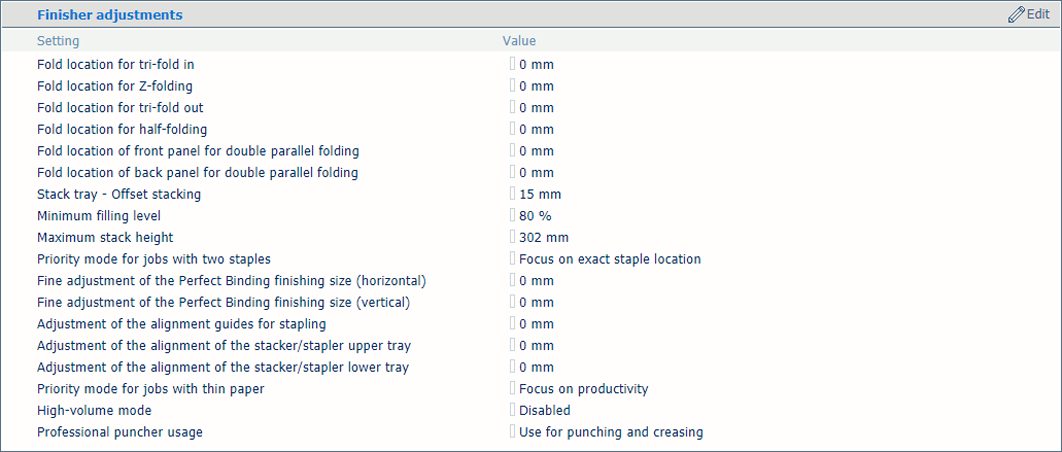 Ajustes de la unidad de acabado
Ajustes de la unidad de acabadoHaga clic en la opción de plegado que desee ajustar:
[Ubicación de plegado en tríptico hacia dentro]
[Ubicación de plegado en zig-zag]
[Ubicación de plegado en tríptico hacia fuera]
[Ubicación de plegado en plegado por la mitad]
[Ubicación de plegado de panel frontal para plegado paralelo doble]
[Ubicación de plegado de panel trasero para plegado paralelo doble]
Definición del valor de ajuste.
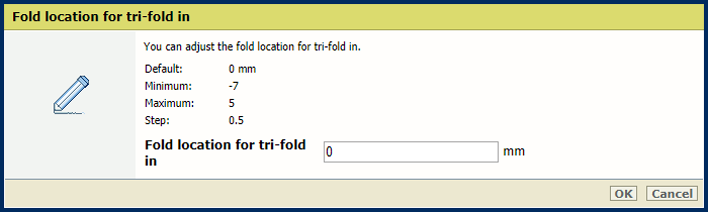
Haga clic en [OK].
Utilice la opción [Modo prioritario para trabajos con dos grapas] para elegir entre la productividad o la ubicación exacta de grapado para los trabajos con dos grapas.
[Prioridad de la productividad]: mantener la productividad lo más alta posible.
[Sitúese en la posición exacta de grapado]: grapar exactamente en la posición indicada.
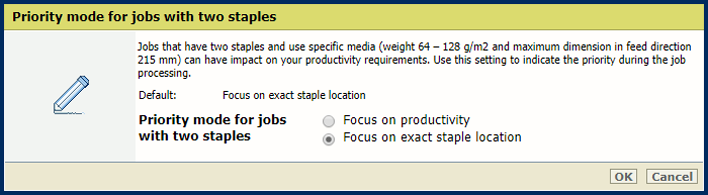
Utilice la opción [Ajuste de las guías de alineación de grapado] para establecer la guía de alineación más cerca del material.

Utilice la opción [Modo prioritario para trabajos encuadernados con pocas páginas] para establecer la prioridad de los trabajos con dos grapas.
Haga clic en [OK].
Utilice la opción [Ajuste fino del tamaño de acabado de encuadernado en cola (horizontal)] para ajustar el tamaño horizontal.
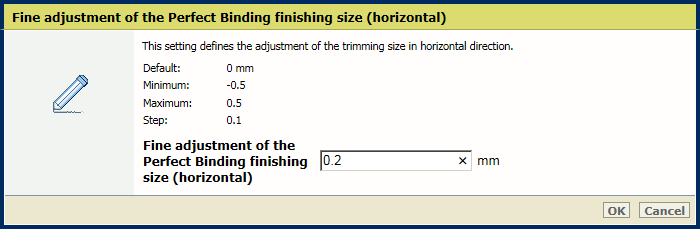
Utilice la opción [Ajuste fino del tamaño de acabado de encuadernado en cola (vertical)] para ajustar el tamaño vertical.
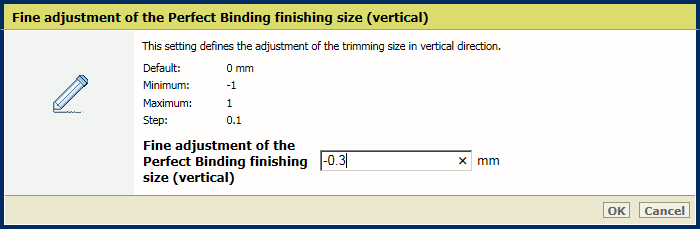
Haga clic en [OK].
Utilice la opción [Ajuste de la alineación de la bandeja superior del apilador/grapadora] para ajustar la alineación de la bandeja superior.
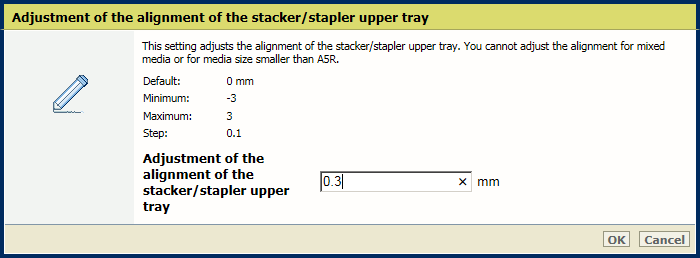
Utilice la opción [Ajuste de la alineación de la bandeja inferior del apilador/grapadora] para ajustar la alineación de la bandeja inferior.
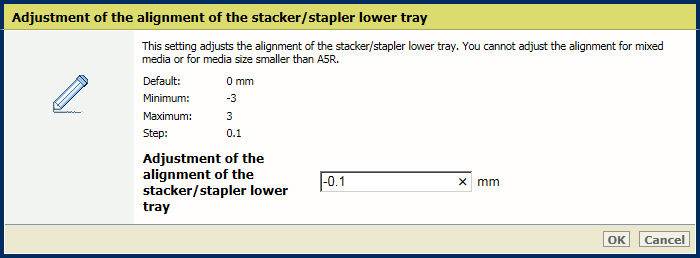
Haga clic en [OK].
Utilice la opción [Modo prioritario para trabajos con papel fino] para elegir entre la productividad o la alineación de hojas para los trabajos con papel fino.
[Prioridad de la productividad]: mantener la productividad lo más alta posible.
[Prioridad de la alineación de hojas]: alinear las hojas con la mayor exactitud posible.
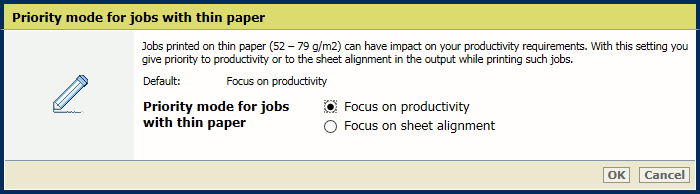
Haga clic en [OK].
Utilice este ajuste para indicar qué función de la perforadora desea permitir. Los ajustes relacionados se mostrarán en el driver de la impresora y en el panel de control. Hay dos tipos de troqueles: troqueles de plisado y troqueles de perforación. Solo se puede instalar un tipo de troquel. Si la perforadora se utiliza tanto para perforar como para plisar, aparecerá un mensaje cuando un trabajo necesite un troquel que no esté instalado.
Utilice la opción [Uso de la perforadora profesional] para definir cómo se va a utilizar la perforadora profesional.
[Uso para perforación]: se ha instalado un troquel de perforación.
[Uso para plisado]: se ha instalado un troquel de plisado.
[Uso para perforación y plisado]: se ha instalado un troquel de perforación o un troquel de plisado.
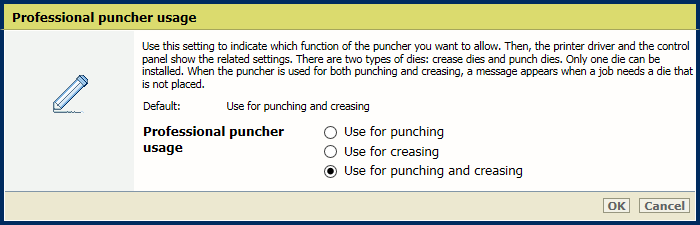
Haga clic en [OK].